Las 4 mejores formas de enviar PDF desde iPhone a Android
Apple Airdrop funciona de maravilla para transferir archivos entre dispositivos Apple. Pero compartir archivos de iOS a Android puede ser una molestia. Como usuario de iPhone, normalmente enviamos un archivo PDF a otros usuarios de Apple a través de iMessage. Pero al intentar hacer lo mismo con un usuario de Android, no funcionaría. Debe estar preguntándose cómo compartir archivos PDF desde iPhone a Android. Aquí hay 4 maneras diferentes de hacer esto.
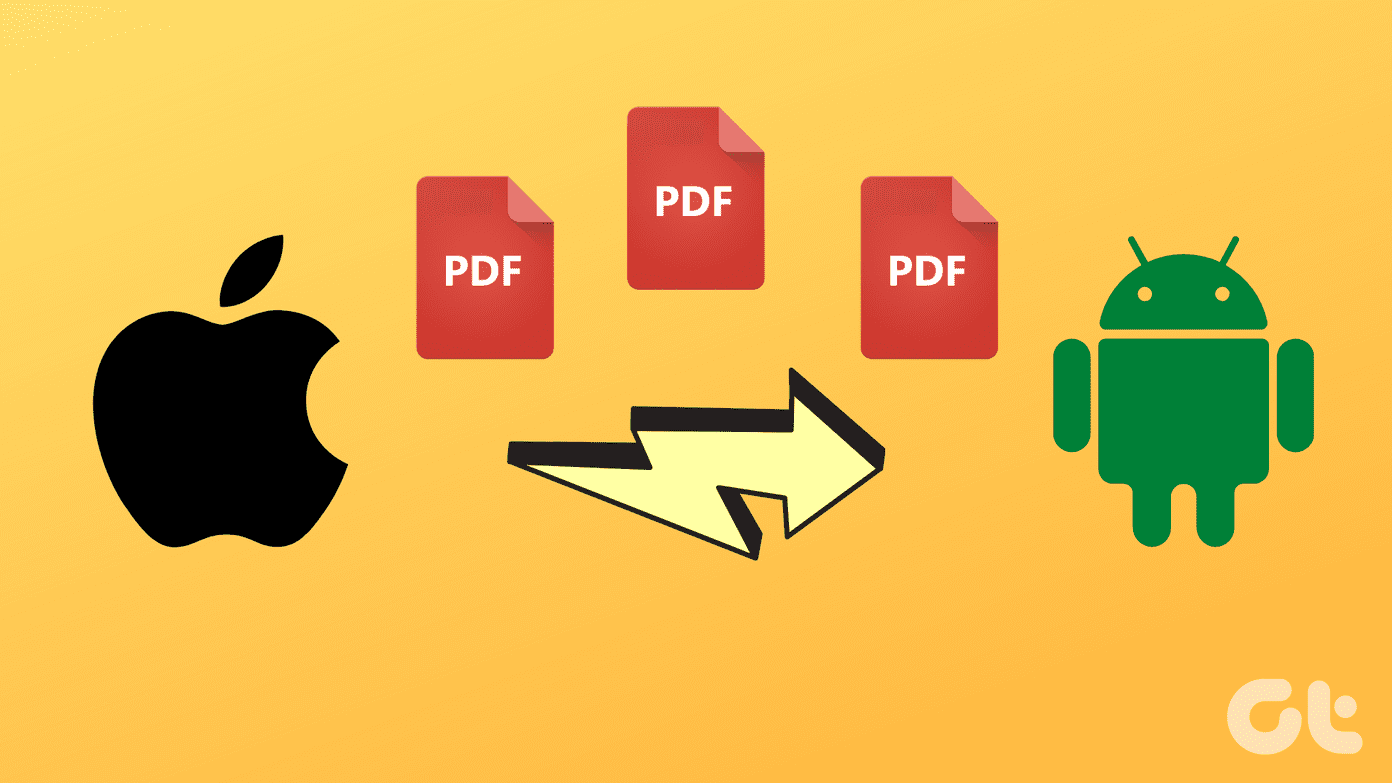
Los siguientes métodos funcionarán en todas las situaciones, es decir, ya sea que el usuario de Android esté cerca o lejos. Algunas aplicaciones se pueden instalar en su teléfono mientras que necesitará descargar otras. Si descargar una aplicación no parece una buena idea, también tenemos otra opción.
Le mostraremos cuatro formas diferentes de enviar PDF desde iPhone a teléfonos o tabletas con Android.
1. Usa aplicaciones de chat
Las aplicaciones de mensajería instantánea más populares que funcionan en todas las plataformas admiten el uso compartido de archivos. Puede usarlos para transferir archivos PDF desde iPhone a Android. Algunas de las aplicaciones de chat que se pueden utilizar son WhatsApp, Telegram, Slack, etc.
Veamos cómo usar estas aplicaciones.
Lee También Bluetooth 5.1 vs Bluetooth 4.2: las 4 principales diferencias
Bluetooth 5.1 vs Bluetooth 4.2: las 4 principales diferenciasCómo enviar archivos PDF desde WhatsApp
Paso 1: Inicie WhatsApp en su iPhone.
2do paso: Abra el contacto con el que desea compartir el archivo. Presiona el ícono de agregar (+) en la esquina inferior izquierda. Seleccione Documento de la lista.

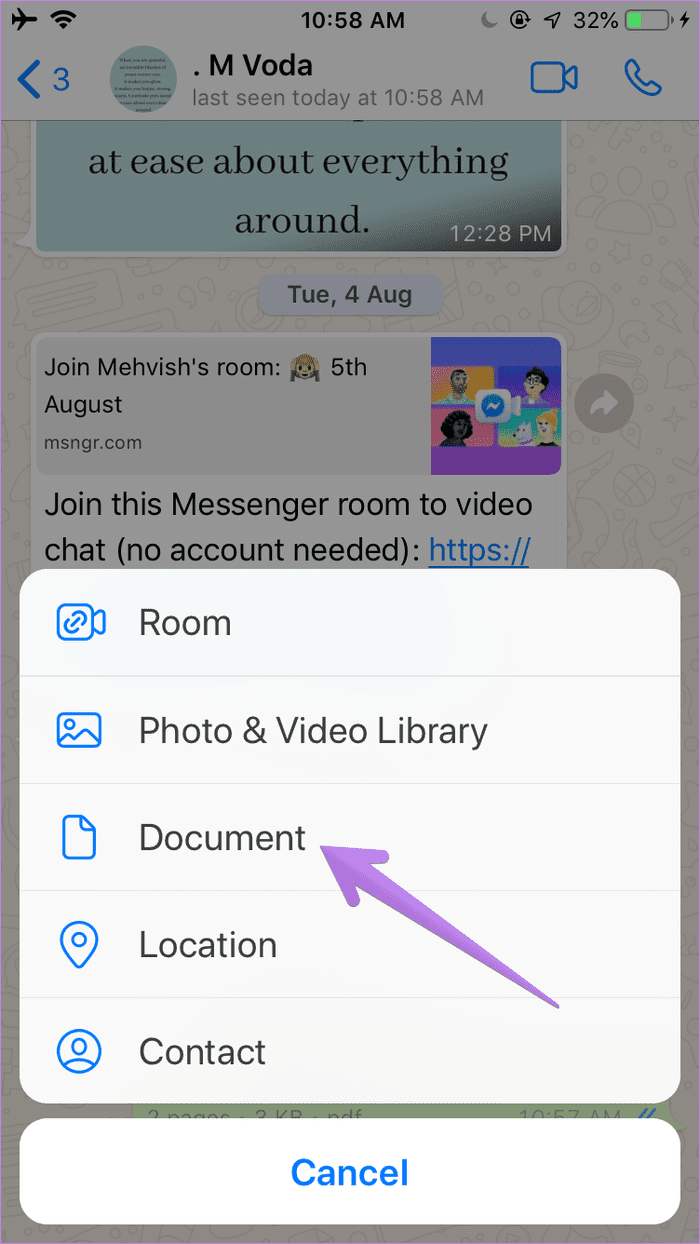
Paso 3: Navegue a la carpeta que contiene su PDF utilizando la opción Examinar. Toca el archivo PDF para seleccionarlo.
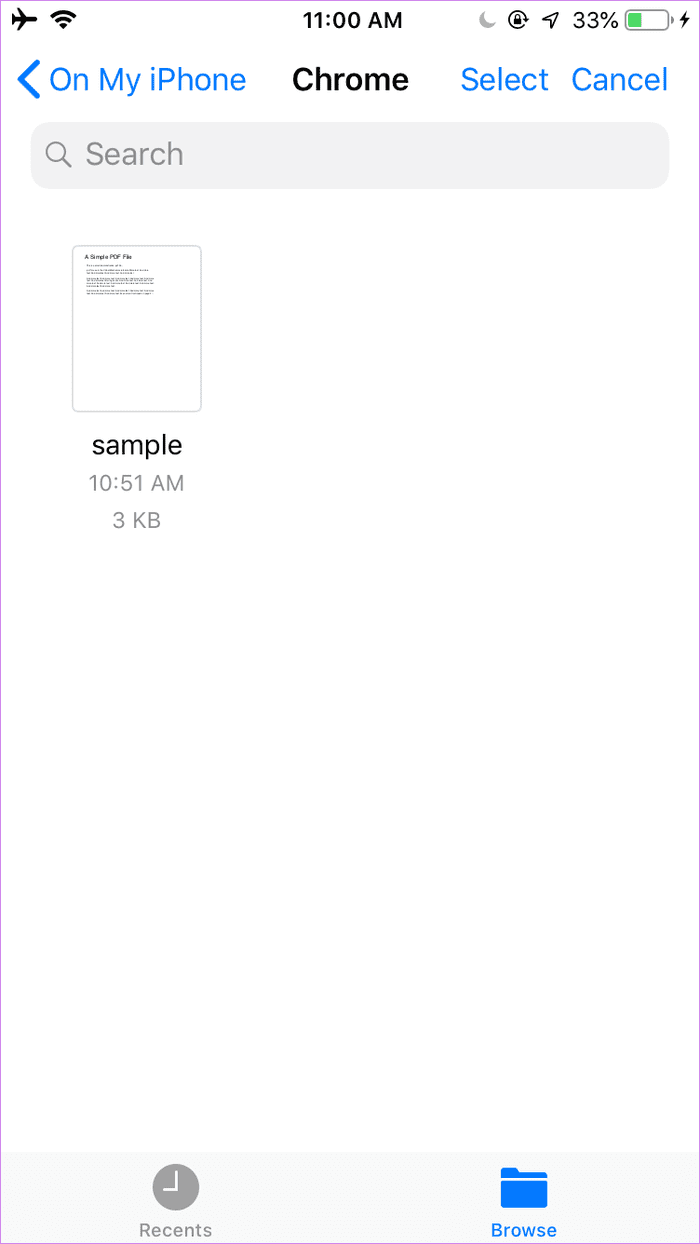
Paso 4: Se le presentará una vista previa del archivo PDF. Presiona Enviar.
Punto: Si cargó accidentalmente el archivo incorrecto, puede deshacerlo en WhatsApp.
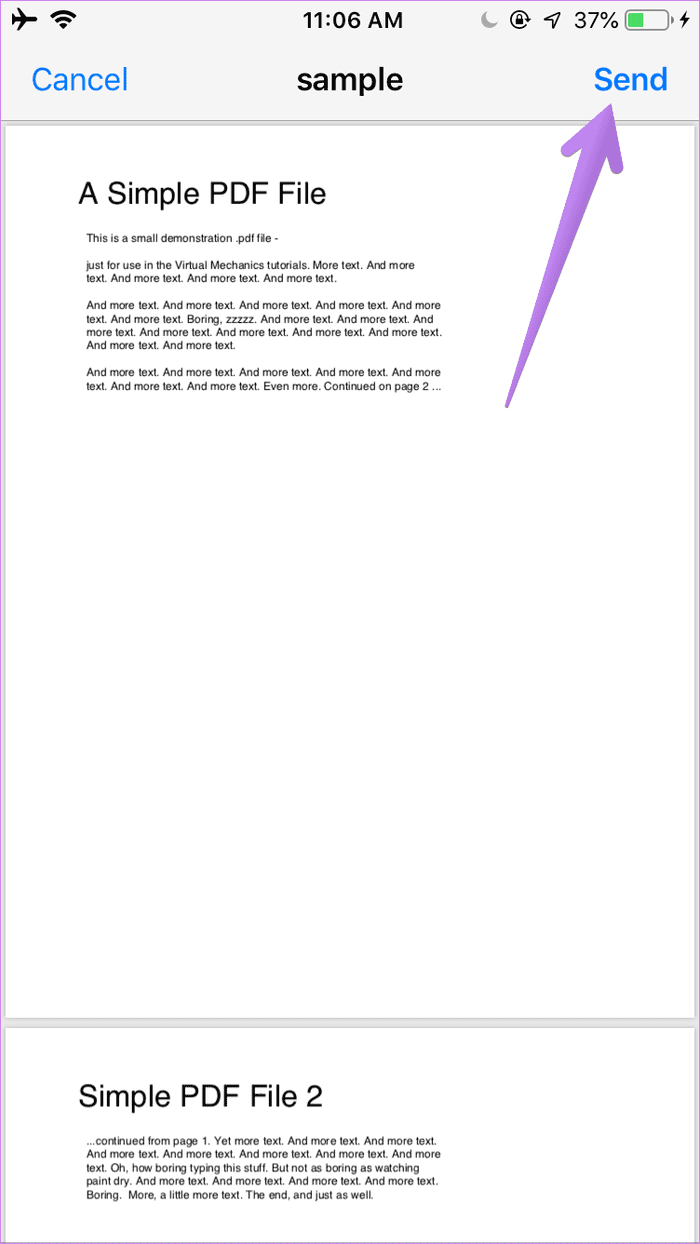
Cómo enviar archivos PDF desde Telegram
Paso 1: Inicie la aplicación Telegram y abra el contacto.
Lee También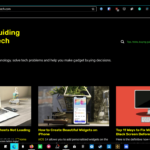 Las 9 formas principales de solucionar el problema de los colores invertidos en Windows 10
Las 9 formas principales de solucionar el problema de los colores invertidos en Windows 102do paso: Toque el icono de archivo adjunto en la parte inferior. Seleccione Archivo en el menú.
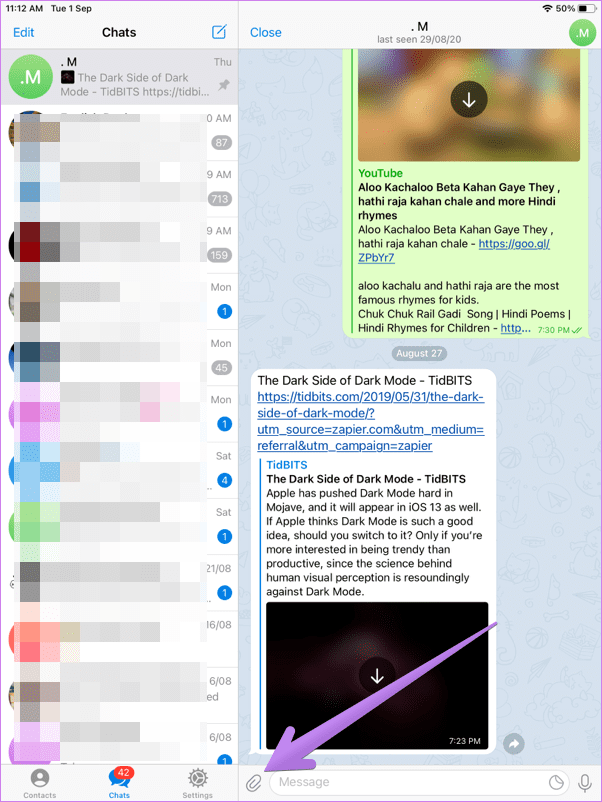
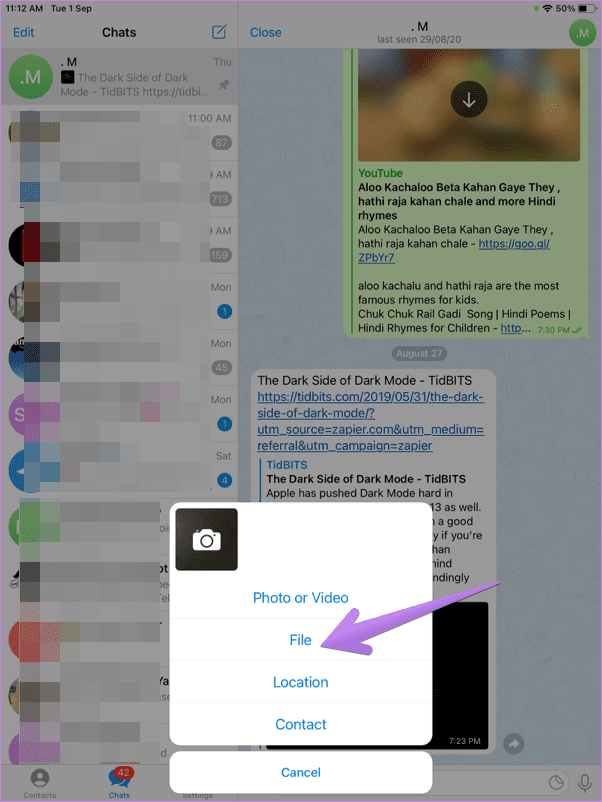
Paso 3: Seleccione iCloud Drive. Navegue hasta el archivo PDF y tóquelo para enviarlo.
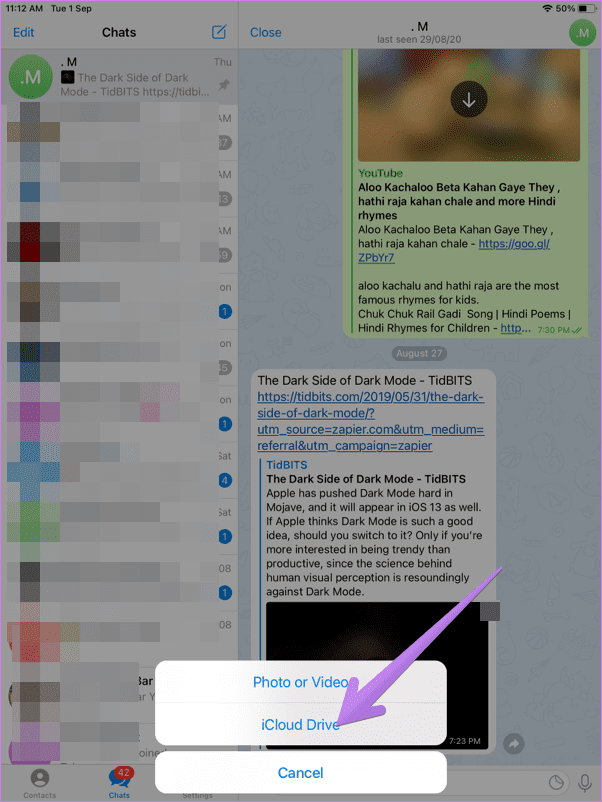
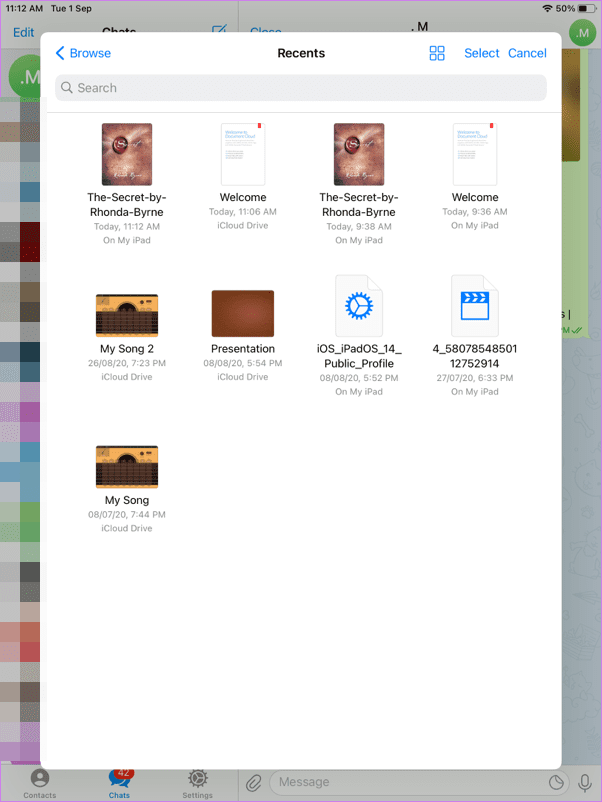
Consejo profesional: Descubra en qué se diferencia Telegram de Discord y cuál usar.
2. Use herramientas para compartir archivos basadas en la web
También puede usar herramientas para compartir en la web como Snapdrop y Sharedrop para transferir archivos PDF desde iPhone a Android. Son similares a Airdrop de Apple pero funcionan en todas las plataformas usando cualquier navegador. En su iPhone, toque el avatar o el nombre de su teléfono Android y seleccione Buscar en el menú.
Lee También Cómo recortar una imagen en un círculo en GIMP
Cómo recortar una imagen en un círculo en GIMPVeamos los pasos para transferir archivos PDF usando ShareDrop.
Paso 1: Abra el sitio web de ShareDrop en su iPhone y Android en cualquier navegador.
2do paso: Verá los nombres de las personas conectadas a la misma red Wi-Fi. En su iPhone, toque el avatar o el nombre de su teléfono Android y seleccione Buscar en el menú.
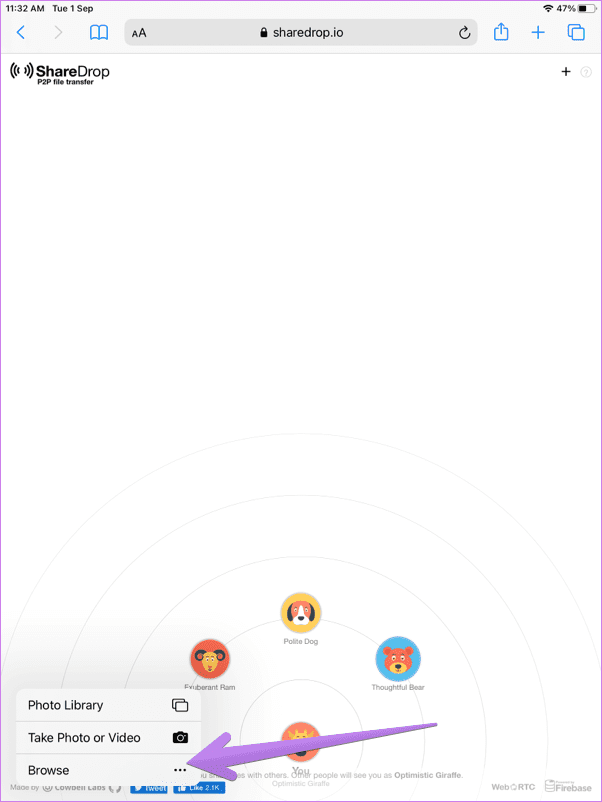
Paso 3: Encuentra el PDF que deseas enviar y tócalo. Se le pedirá al remitente y al destinatario que confirmen que desean enviar y recibir. Acepte la confirmación y su PDF será enviado a su teléfono Android.
anotar: Si enviar archivos PDF tocando directamente el avatar no funciona, toque el icono de agregar (+) en la parte superior. Escanee el código QR desde su teléfono Android y envíe PDF desde iPhone a Android.
3. Usa servicios de almacenamiento en la nube
Servicios de almacenamiento en la nube como Google Drive, Dropbox, etc. también puede ser útil para enviar archivos PDF a Android desde tu iPhone. Debe cargar su PDF en el servicio en la nube y luego compartir un enlace con el usuario de Android. Alternativamente, si comparte dispositivos personales, puede iniciar sesión en su cuenta en el mismo servicio en su teléfono Android. Su PDF aparecerá mágicamente. Puede usarlo directamente o descargarlo en su teléfono.
Lee También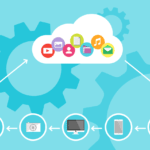 Cómo desenfocar parte de la imagen en Paint 3D
Cómo desenfocar parte de la imagen en Paint 3DVea cómo hacer todo el trámite a través de Google Drive.
Paso 1: Inicie Google Drive en su iPhone.
2do paso: Presiona el ícono de agregar (+) en la parte inferior. Seleccione Cargar seguido de Examinar.
Paso 3: Navegue a la carpeta que contiene su PDF y tóquelo para cargarlo en Google Drive.
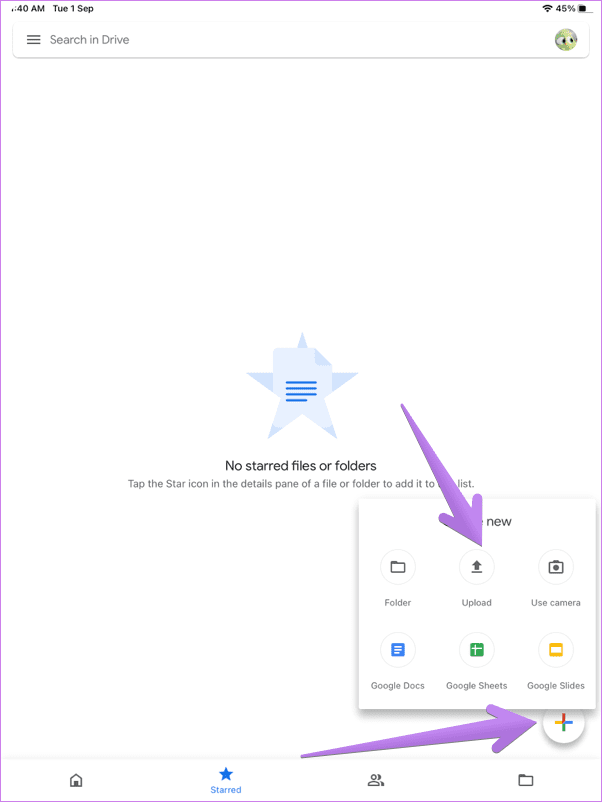
Paso 4: Una vez agregado a Google Drive, toque el ícono de tres puntos junto al archivo PDF en Drive y seleccione Copiar enlace. Pegue y envíe el enlace al usuario de Android.
anotar: Obtenga más información sobre los permisos para compartir de Google Drive antes de compartir archivos. ¿Y qué sucede cuando envías un enlace de Google Drive?
Lee También Los 4 mejores monitores económicos para M1 Mac Mini
Los 4 mejores monitores económicos para M1 Mac Mini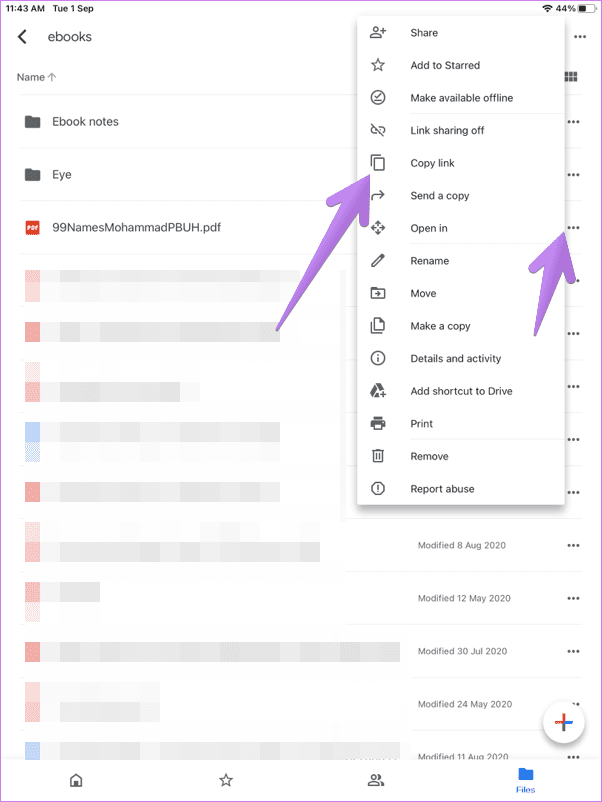
4. Use aplicaciones de lectura de libros electrónicos
Si desea compartir un libro electrónico en formato PDF con su teléfono Android, puede confiar en la ayuda de las aplicaciones de lectura de libros electrónicos multiplataforma. Por ejemplo, Google Play Books, la aplicación Kindle e incluso Adobe Acrobat Reader te ayudarán. Simplemente cargue el PDF en la aplicación de lectura de libros electrónicos de su iPhone y abra la misma aplicación en Android. A continuación, descargue el archivo PDF.
Veamos cómo usar Adobe Reader para transferir PDF desde un dispositivo iOS a Android.
Paso 1: Abra la aplicación Archivos en su iPhone o iPad.
2do paso: Accede al archivo PDF. Toca y mantén presionado el archivo. Seleccione Compartir en el menú.
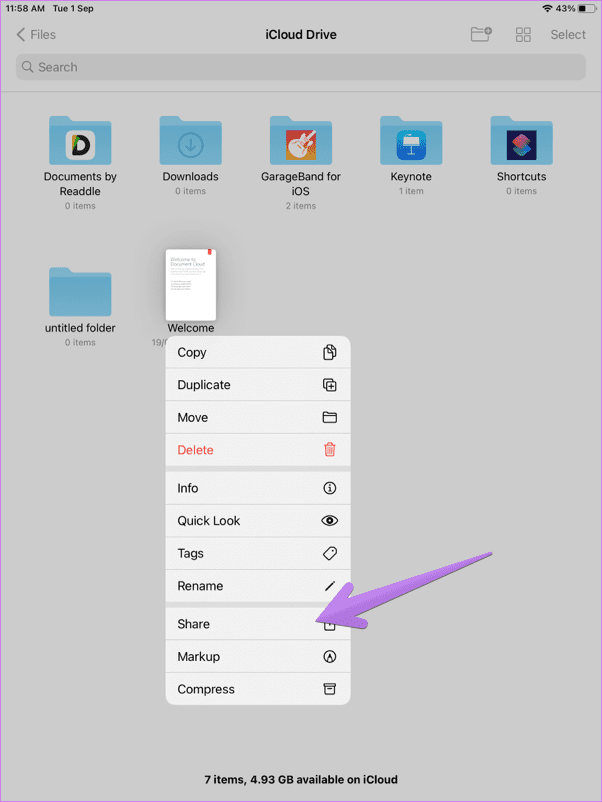
Paso 3: En el menú Compartir, seleccione Importar a Acrobat.
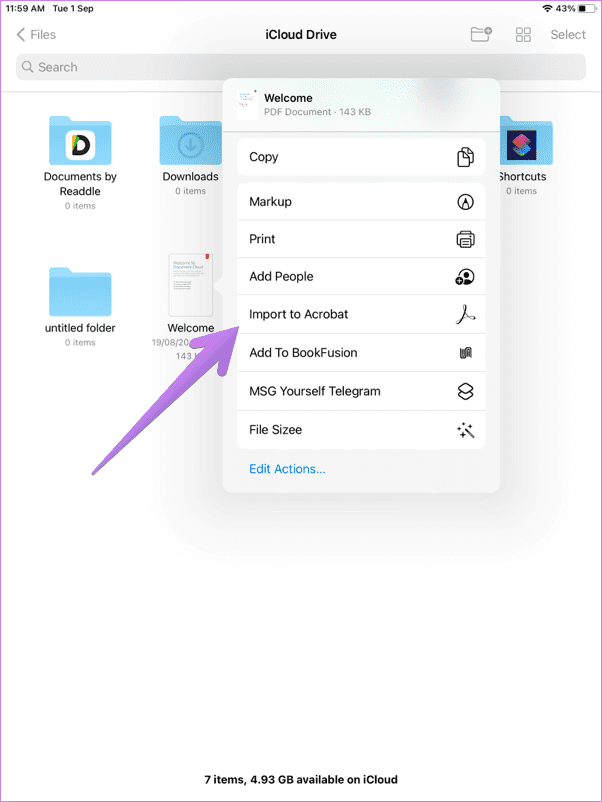
Paso 4: Una vez agregado con éxito, abra Acrobat Reader en su teléfono Android. Inicie sesión con la misma cuenta que utilizó en su dispositivo iOS.
Lee También Cómo crear recuerdos usando la aplicación Fotos en iPhone y iPad
Cómo crear recuerdos usando la aplicación Fotos en iPhone y iPadToque el icono de tres puntos junto al archivo PDF en Acrobat Reader y seleccione Guardar una copia.
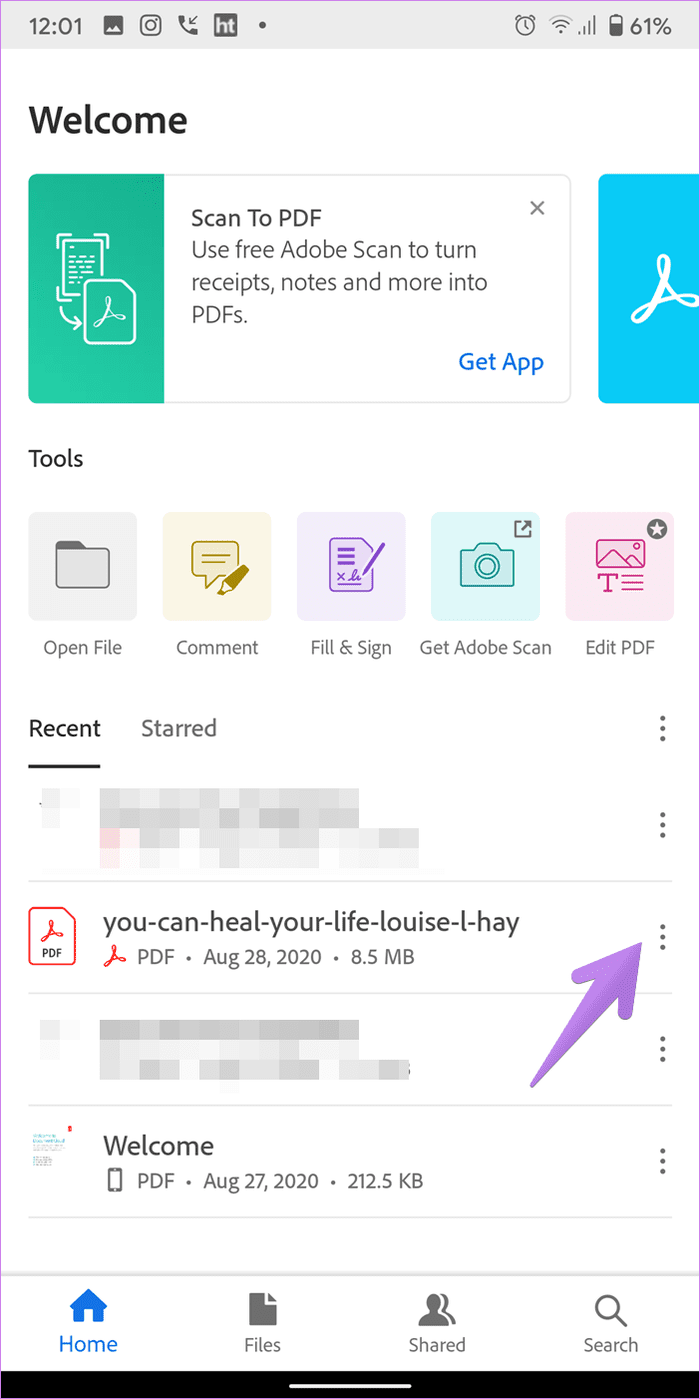
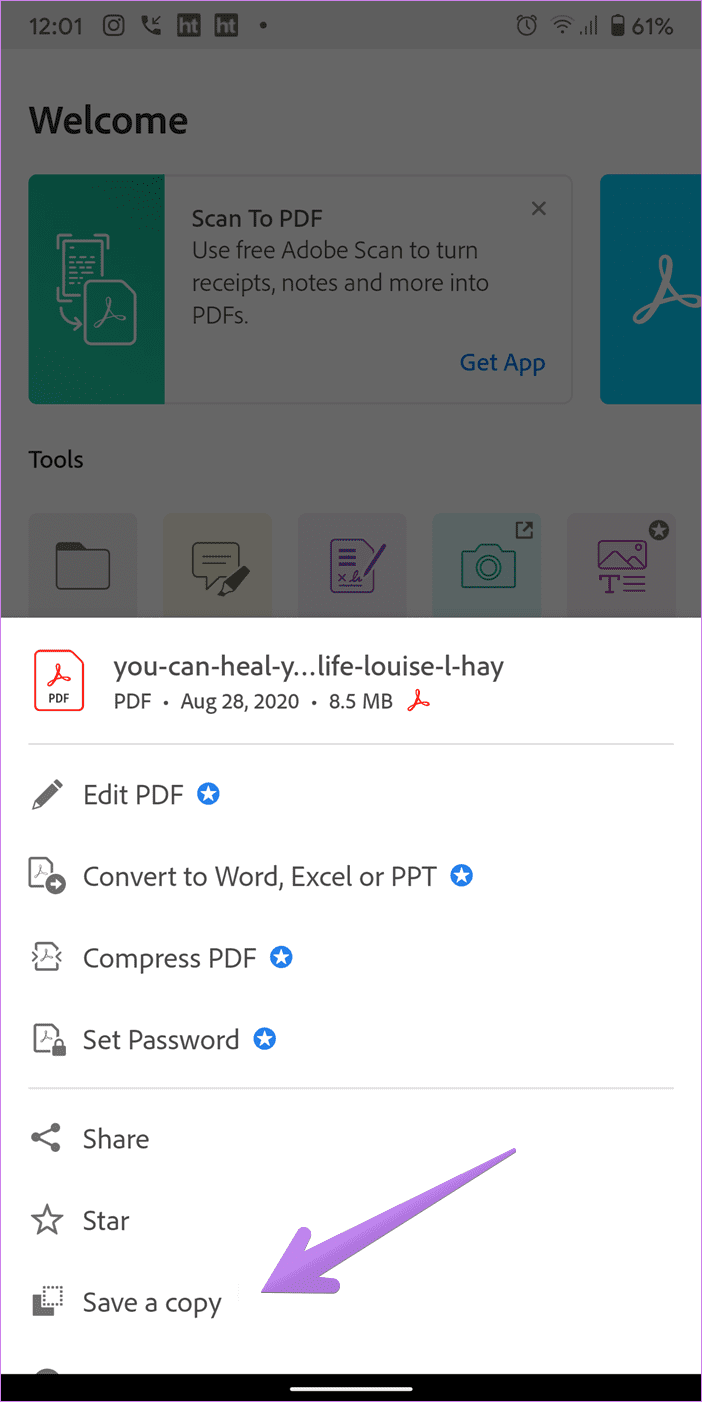
Punto: ¿Sabías que puedes use la aplicación Apple Books para guardar y anotar archivos PDF en tu iPhone y iPad?
vamos a transferir
Estos son los métodos que utilizo para transferir archivos PDF de iPhone a Android. Es posible que hayamos olvidado su método preferido. Háganos saber en los comentarios a continuación. También aprenda diferentes formas de transferir videos entre Android y iPhone.
Próximo : ¿No está seguro de qué aplicación para tomar notas usar en su dispositivo iOS? Consulta la comparativa entre Apple Notes y Google Keep en el siguiente enlace.
Si quieres conocer otros artículos parecidos a Las 4 mejores formas de enviar PDF desde iPhone a Android puedes visitar la categoría Informática.

TE PUEDE INTERESAR